FTP是File Transfer Protocol(文件传输协议)的英文简称,而中文简称为“文本协议”。用于Internet上的控制文件的双向传输。同时,它也是一个应用程序(Application)。基于不同的操作系统有不同的FTP应用程序,而所有这些应用程序都遵守同一种协议以传输文件。在ftp的使用当中,用户经常遇到两个概念:“下载”(Download)和“上传”(upload)。“下载”文件就是从远程主机拷贝文件至自己的计算机上;“上传”文件就是将文件从自己的计算机中拷贝至远程主机上。用Internet语言来说,用户可通过客户机程序向(从)远程主机上传(下载)文件。
安装FTP服务器及部署
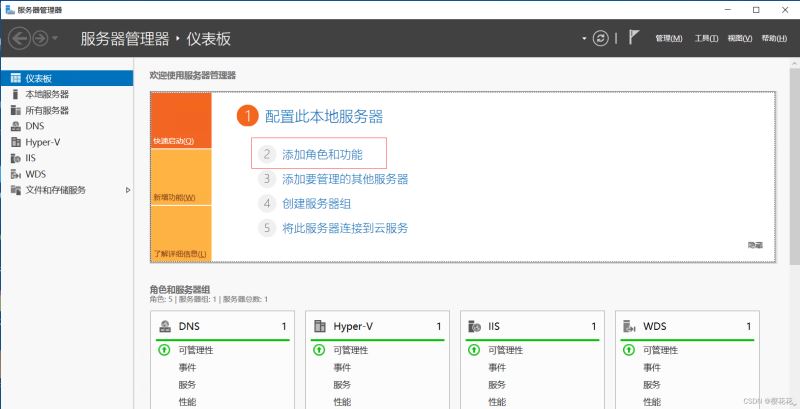
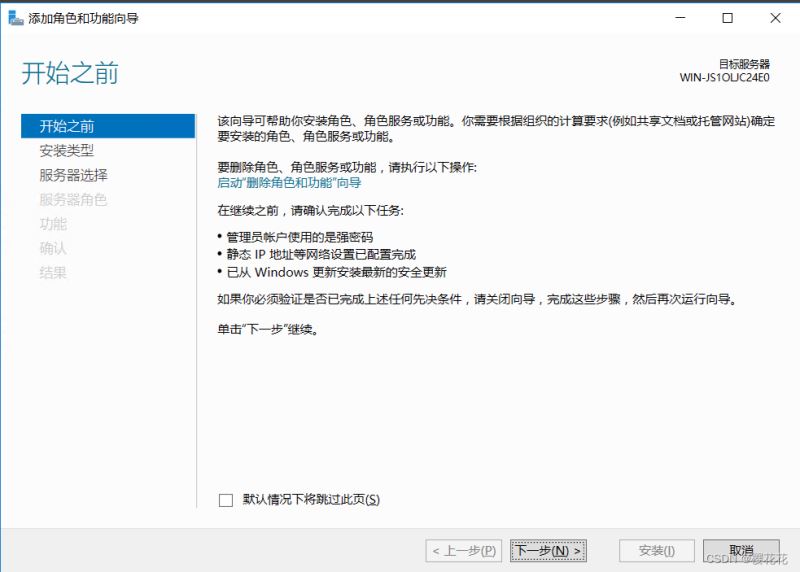
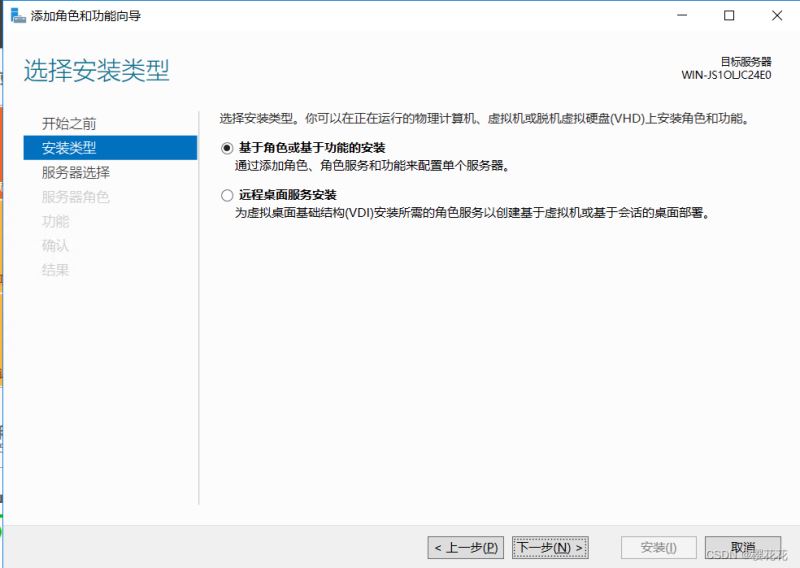
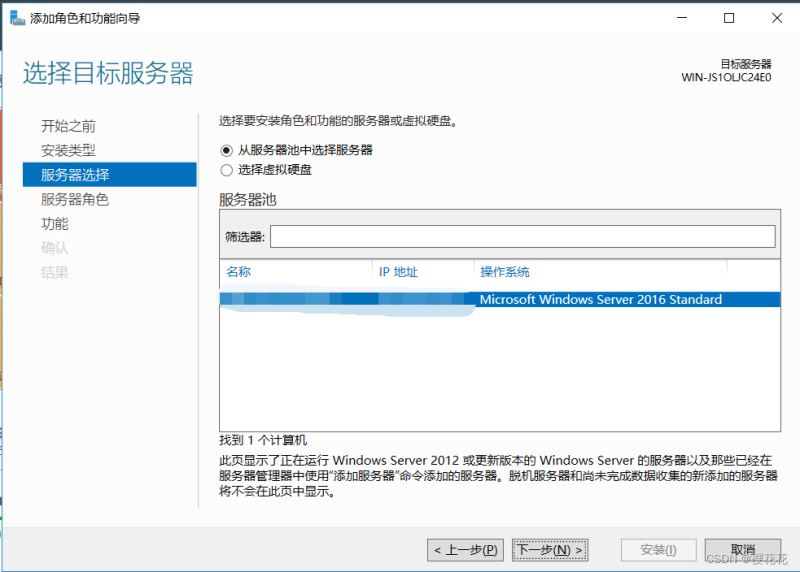
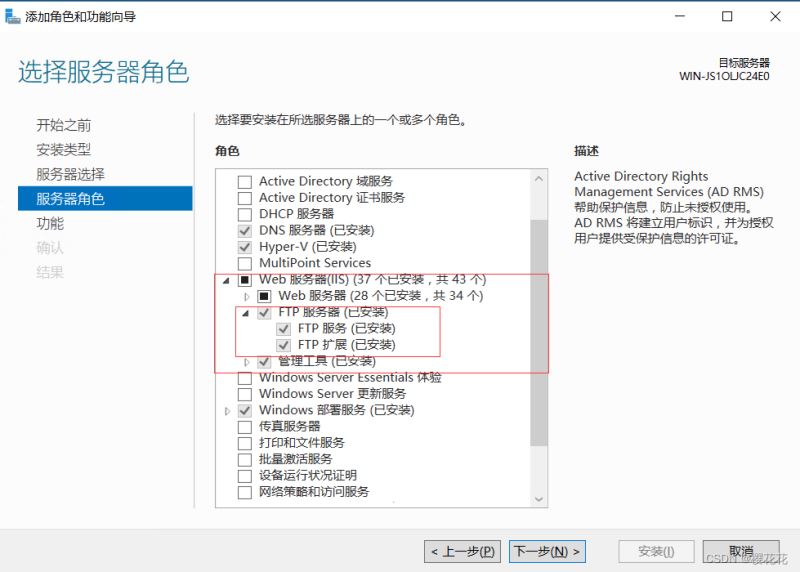
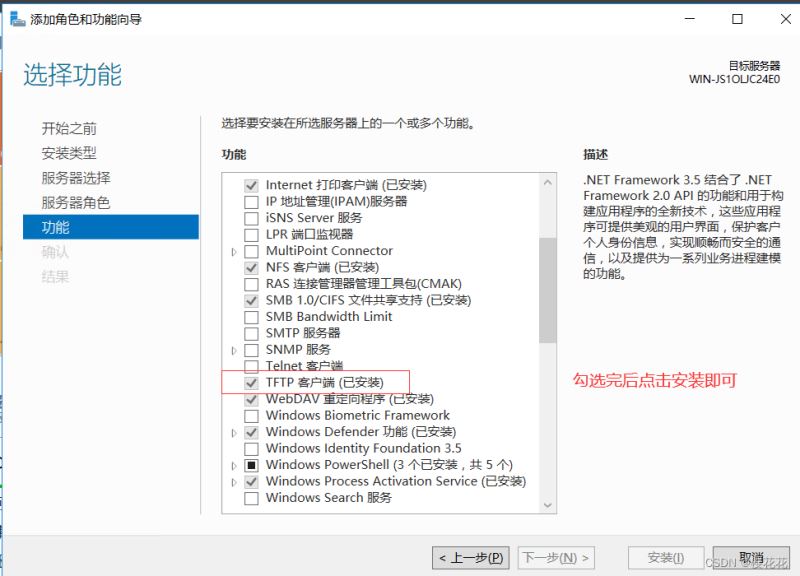
添加FTP站点
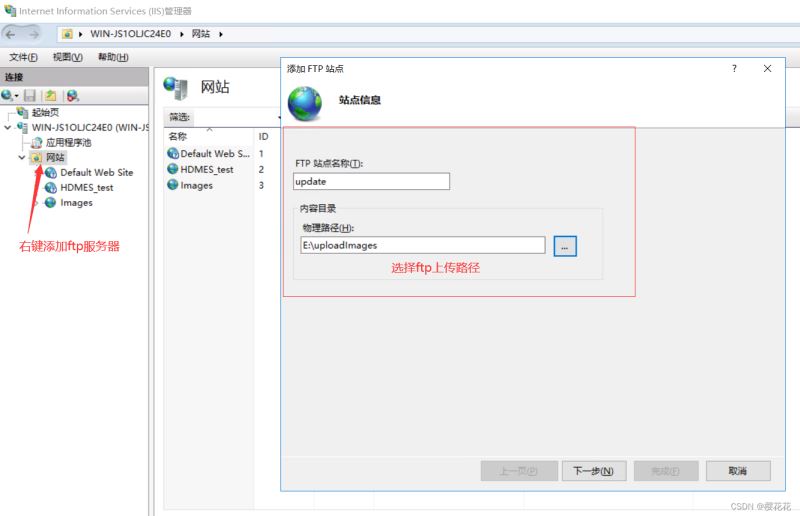
IP地址填本机地址(不填则是本机全部IP),端口默认21,SSL是一种数字加密证书,可申请,在此没有可选择无。
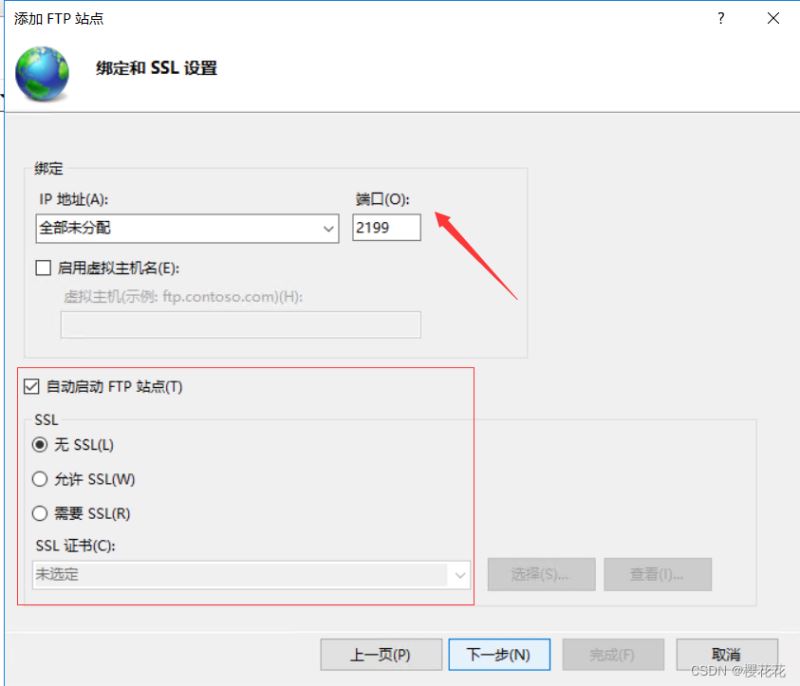
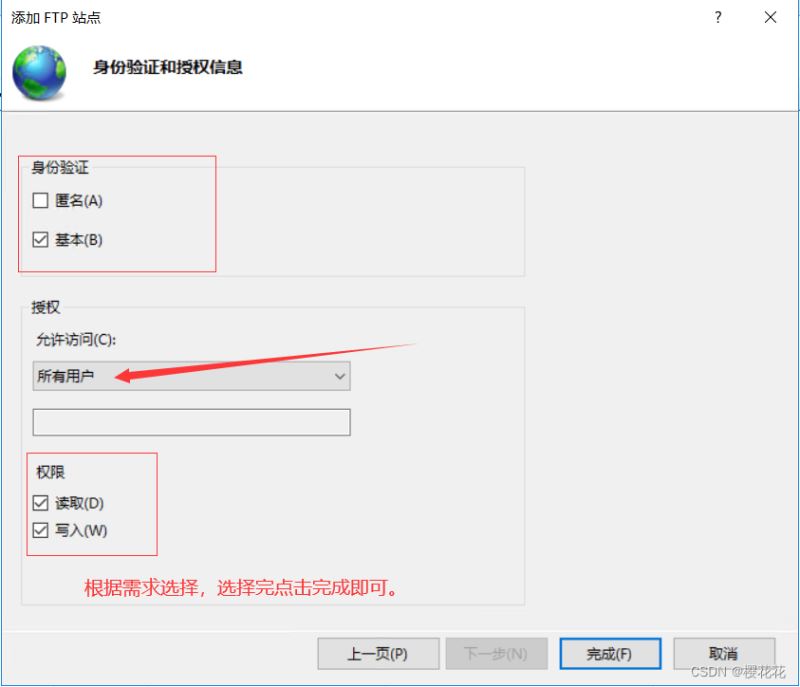
添加ftp上传下载专用用户(也可以选择不添加,使用管理员用户也OK)
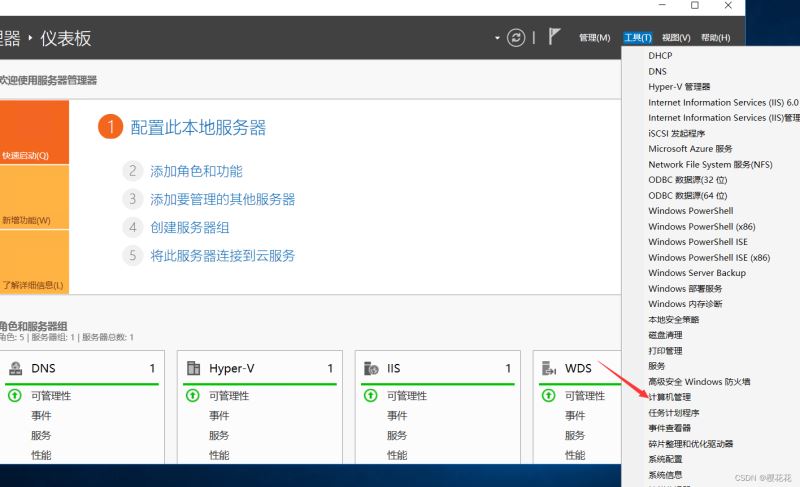
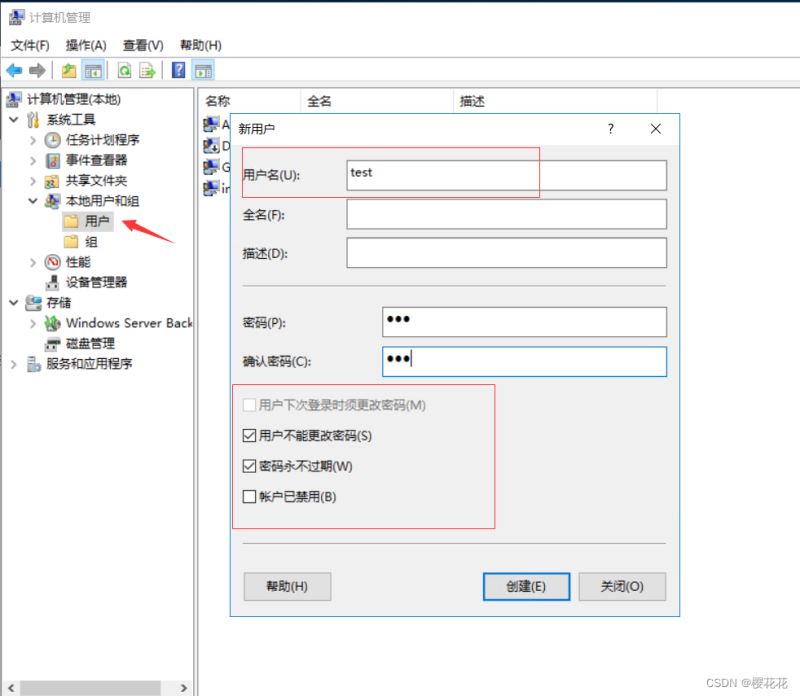
到此ftp服务器安装和搭建部署,就完成了。
浏览器中输入命令 ftp://IP:端口,弹窗提示输入刚刚新建的用户名密码即可。
用户名和密码输入正确的话就会出现公开的路径。
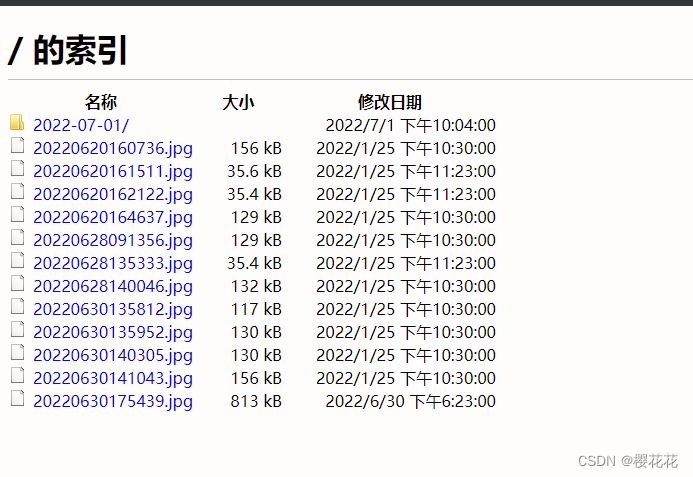
/// <summary>
/// FTP的服务器地址,格式为ftp://192.168.1.234:8021/。
/// </summary>
public string FTPCONSTR { get; set; }
/// <summary>
/// //FTP服务器的用户名
/// </summary>
private string FTPUSERID { get; set; }
/// <summary>
/// //FTP服务器的密码
/// </summary>
private string FTPPASSWORD { get; set; }
private string ftpIP { get; set; }
private string ftpPort { get; set; }public FTPHelper(string ip = "IP", string username = "登录用户名", string password = "用户密码", string port = "端口")
{
FTPCONSTR = string.Format("{0}://{1}:{2}/", "ftp", ip, port);
FTPUSERID = username;
FTPPASSWORD = password;
} /// <summary>
/// 上传文件到远程ftp
/// </summary>
/// <param name="path">本地的文件目录</param>
/// <param name="name">文件名称</param>
/// <returns></returns>
public bool UploadFile(string path, string name)
{
FileInfo f = new FileInfo(path);
path = FTPCONSTR + name;//这个路径是我要传到ftp目录下的这个目录下
FtpWebRequest reqFtp = (FtpWebRequest)FtpWebRequest.Create(new Uri(path));
reqFtp.Method = WebRequestMethods.Ftp.UploadFile;
reqFtp.UsePassive = false;//只需要添加这一句话
reqFtp.UseBinary = true;
reqFtp.Credentials = new NetworkCredential(FTPUSERID, FTPPASSWORD);
reqFtp.KeepAlive = false;
reqFtp.Method = WebRequestMethods.Ftp.UploadFile;
reqFtp.ContentLength = f.Length;
int buffLength = 2048;
byte[] buff = new byte[buffLength];
int contentLen;
FileStream fs = f.OpenRead();
try
{
Stream strm = reqFtp.GetRequestStream();
contentLen = fs.Read(buff, 0, buffLength);
while (contentLen != 0)
{
strm.Write(buff, 0, contentLen);
contentLen = fs.Read(buff, 0, buffLength);
}
strm.Close();
fs.Close();
return true;
}
catch (Exception ex)
{
return false;
}
}调用
string txtFilePath="";
try
{
OpenFileDialog openFileDialogTemp = new OpenFileDialog();
openFileDialogTemp.Title = "选择要上传的文件";
DialogResult dr = openFileDialogTemp.ShowDialog();
if (!File.Exists(openFileDialogTemp.FileName))
{
GLOBALS.msgbox("内容为空,请选择文件");
return;
}
if (dr == DialogResult.OK)
{
txtFilePath= openFileDialogTemp.FileName;
string filePath = this.txtFilePath.Text;
}
}
catch (Exception ex)
{
}
string id = DateTime.Now.ToString("yyyyMMddHHmmss");
string isPath = DateTime.Now.ToString("yyyy-MM-dd");
string filePath = txtFilePath;
string uploadUrl = isPath + "\\" + id + ".jpg";
FTPHelper FTPHelper = new FTPHelper();
bool uploadresult = FTPHelper.UploadFile(filePath, uploadUrl);如需ftp检测目录是否存在,不存在则创建文件夹,参考以下链接